La sigla DNS è l'acronimo della espressione inglese Domain Name System ed è un sistema inventato nel 1983 per assegnare dei nomi ai nodi della rete. Gli indirizzi web a cui siamo abituati sono dei nomi mnemonici o nomi di dominio. I server DNS hanno la funzione di convertire i nomi di dominio in indirizzi IP.
Gli host e i router sono infatti raggiungibili solo attraverso gli indirizzi IP numerici mentre quest'ultimi sarebbero difficilissimi da ricordare. Il protocollo di conversione da stringhe a indirizzi IP è lo IPv4, che converte le stringhe mnemoniche dei nomi a dominio in quartine di numeri che vanno da 0 a 255.
Tale processo di conversione o di traduzione è chiamato solitamente risoluzione. Si ottiene attraverso dei Server DNS appositamente creati per tale scopo. Il protocollo IPv4 può contare su 232 indirizzi quindi più di 4 miliardi.
Considerando il numero degli abitanti del pianeta e il grande sviluppo della telefonia mobile, ben presto ci si è resi conto che tale protocollo non era più sufficiente per risolvere tutti gli indirizzi. Per questa ragione è stato messo a punto il nuovo Protocollo IPv6 che può contare su un numero di indirizzi pari a 2128=3.4×1038 .
Al posto di quartine di numeri che vanno da 0 a 255, i nuovi Indirizzi IP sono formati da 8 gruppi di 4 cifre esadecimali separati da 2 punti. I due protocolli IPv4 e IPv6 possono convivere durante la fase di transizione.
Gli utenti possono scegliere i servizi di Server DNS a cui rivolgersi per risolvere gli indirizzi IP. Tra di essi ci sono differenze di velocità e di sicurezza per la presenza o meno di protocolli di crittografia e autenticazione del traffico.
I server DNS possono essere scelti e modificati dal router dell'appartamento, dal computer o anche dallo smartphone. La sicurezza della risoluzione dei DNS può essere migliorata anche dal browser. Nei più importanti browser (Chrome, Edge, Firefox e Opera) si può attivare la DoH (DNS over HTTPS) che permette appunto di effettuare i passaggi della risoluzione dei DNS attraverso lo scambio di pacchetti di dati criptati.
Ho pubblicato sul Canale Youtube un video che illustra la procedura per la scelta dei Server DNS dai browser.
Per maggiori informazioni sui Server DNS, sui relativi indirizzi dei protocolli IPv4 e IPv6, vi rimando a un precedente post in cui si illustra come cambiarli su Windows e Android, anche con l'ausilio di tabelle.
CAMBIARE I DNS IN CHROME DESKTOP
Per cambiare i DNS in Chrome si va nel menù e si sceglie Impostazioni quindi si scorre verso il basso la pagina che si apre fino a trovare la sezione Privacy e Sicurezza -> Sicurezza. Si scorre ancora verso il basso.

In Avanzate c'è la sezione Usa DNS sicuro. Di default è selezionata l'opzione Con il tuo attuale fornitore di servizi. Si può mettere la spunta a Personalizzati e scegliere tra OpenDNS, Google Public DNS, CloudFlare e CleanBrowsing Family Filter. Quest'ultima opzione è utile per bloccare i siti per adulti e quelli con il malware, che però si può ottenere anche con i DNS di Cloudflare con gli indirizzi 1.1.1.3 (primario) e 1.0.0.3 (alternativo).
CAMBIARE I DNS IN EDGE DESKTOP
Si fa andare Microsoft Edge e si clicca sul menù dei tre puntini in alto a destra. Si sceglie Impostazioni.

Nella colonna di sinistra si seleziona la scheda Privacy, ricerca e servizi. Si scorre la pagina fino a trovare la sezione Usa DNS sicuri per specificare come cercare l'indirizzo di rete dei siti web.
Si attiva tale opzione, si può mettere la spunta a Usa il provider di servizi corrente, oppure selezionare Scegli un provider di servizi. In questo secondo caso le scelte disponibili sono simili a quelle già viste su Chrome.
Si possono usare i server DNS di CleanBrowsing (Family Filter), di Cloudflare (1.1.1.1), di OpenDNS, di Quad9 (9.9.9.9) e di Google (Public DNS). Non occorrono altre azioni da parte dell'utente. Come su Chrome, anche su Edge, si può inserire un indirizzo di un server DNS personalizzato, diverso da quelli mostrati.
CAMBIARE I DNS IN OPERA E FIREFOX
Per la personalizzazione dei DNS di Opera si apre il browser e si clicca sulla sua icona in alto a sinistra per visualizzarne il menù in cui scegliere Impostazioni. Si va poi su Avanzate -> Riservatezza e Sicurezza.
Si scorre la pagina in basso fino a trovare Sistema e si attiva il cursore della opzione Usa DNS-over-HTTPS.
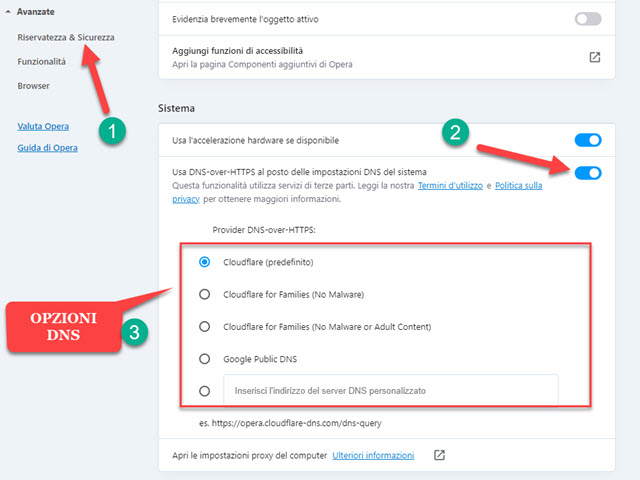
Tra i provider DNS-over-HTTPS disponibili, di default è impostato Cloudflare, utile anche per evitare blocchi di siti quando si usa la connessione VPN. Le altre opzioni sono Cloudflare for Families (No Malware), Cloudflare for Families (No Malware or Adult Content) e Google Public DNS. Si può aggiungere anche un altro server DNS.
In Firefox la situazione è un po' diversa, non essendo un browser basato su Chromium come i precedenti. Si va nel menù in alto a destra e si sceglie Opzioni. Nella casella di ricerca in alto si digita DNS e si va su Invio.

Verrà aperta una finestra popup per le impostazioni della connessione a internet. In basso si può attivare la funzionalità DNS-over-HTTPS e scegliere un server DNS personalizzato. Di default è impostato Cloudflare e l'altra opzione è NextDNS. Si può anche aggiungere l'indirizzo di un altro server DNS sempre che lo si conosca.
DNS PERSONALIZZATI SULLA APP CHROME PER ANDROID
I server DNS possono essere personalizzati anche da mobile. Mi limito a illustrare come procedere con Chrome.

Si tocca nel menù in alto a destra e si va su Impostazioni. Nella schermata successiva si sceglie Privacy e Sicurezza quindi si tocca su Usa DNS sicuro, impostato in Automatico di default.
Nella pagina successiva si può mettere la spunta su Scegli un altro fornitore e selezionare uno dei servizi DNS già visti in Chrome per il desktop ovvero Cloudflare, ClearBrowsing, OpenDNS e Google Public DNS.



Nessun commento :
Posta un commento
Non inserire link cliccabili altrimenti il commento verrà eliminato. Metti la spunta a Inviami notifiche per essere avvertito via email di nuovi commenti.
Info sulla Privacy